Flytta inte bara foton till en extern enhet: Det är INTE en säkerhetskopia

Hur lagrar du dina foton? Om du bara dumpar dem på en extern enhet, är det inte en säkerhetskopia. Du måste ha flera kopior av dina foton (eller andra data) på minst två olika platser, eller du kan lätt förlora dem alla.
Det kan tyckas uppenbart för vissa människor, men vi har sett många människor förlora sina foton - eller behöver betala för professionella dataåterställningstjänster - efter att en extern enhet med en enda kopia av sina foton misslyckades.
Backup kräver flera kopior!
RELATED: Vilka filer ska du säkerhetskopiera på din Windows-dator? ?
Det är ett misstag att lagra någon typ av viktig data på bara ett ställe. Du behöver kopior av dina data på mer än ett ställe för att få en faktisk säkerhetskopia. Det här är enkelt för vissa typer av data - det är lätt att ha en handfull viktiga dokumentfiler på din dator och regelbundet göra dem på en eller annat sätt - men hårdare för större mängder data.
Foto samlingar - eller videor som är ännu större - Kan vara stor och passar inte på en vanlig bärbar interns enhet. Du kan bli frestad att lagra dem alla på en extern enhet, som kan erbjuda terabytes utrymme, medan många populära bärbara datorer bara erbjuder 64 till 128 GB hårddiskutrymme.
Det kan vara frestande att dumpa dina foton - och alla annan typ av stora data - på den externa enheten och lagra den bara om datorn inte har mycket diskutrymme. Och om du aldrig har haft en enhet misslyckas, kan det verka som att fungera bra. Det kan till och med fungera bra i flera år. Men drivrutiner kan alltid misslyckas, och det är viktigt att ha en annan kopia.
Dataåterställningstjänster är dyra och fungerar inte alltid
RELATERAD: Så här återställer du en borttagen fil: Den ultimata guiden
Låt oss säga att den externa enheten med alla dina foton och andra viktiga data misslyckas. Om du har tur kan det vara möjligt att fixa det. En del av enheten kan till exempel ha misslyckats, men de faktiska dataen kan fortfarande lagras säkert. Du kan behöva betala för professionella dataåterställningstjänster som kommer att spricka enheten öppen och försöka få tillbaka dina filer. Det kan enkelt kosta dig upp till tusen dollar, beroende på vilken tjänst du går med. Och det är inte ett garanterat resultat - det är möjligt att ett fel i en enhet skulle göra dina data helt otillgängliga, eller att du bara skulle kunna återställa data från den.

Säkerhetskopiera en extern enhet
Om du vill lagra dina foton och andra data på en extern enhet, det är bra. Men, åtminstone bör du regelbundet säkerhetskopiera den externa enheten till en annan extern enhet. Dumpa dina foton på den huvudsakliga externa enheten som vanligt. Hämta en andra extern enhet och gör regelbundet en kopia av data från den första externa enheten till den andra.
Du kan göra det manuellt genom att dra och släppa filer, men du kommer antagligen vilja använda ett program som kommer att " synkronisera "innehållet i en enhet till en extern enhet. Microsofts gamla SyncToy-applikation gör det bra, men öppen källkod FreeFileSync-applikationen är mer robust. Tyvärr försöker detta open source-verktyg även att installera junkware, så se upp när du installerar det. Det finns bara inget sätt i detta program i Windows-programmet.
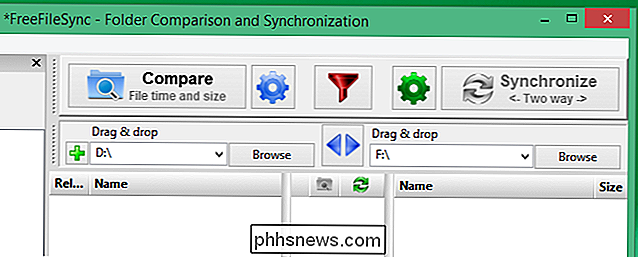
Du kan också lagra bilderna på din dator och säkerhetskopiera dem till en extern enhet. Det här fungerar bra om du har en dator med en stor intern enhet - om du har en stationär dator kanske du vill köpa och installera en ny hårddisk. Du kan då säkerhetskopiera datorns filer till en extern enhet med vanlig backupprogramvara och du skulle ha kopior på flera ställen.
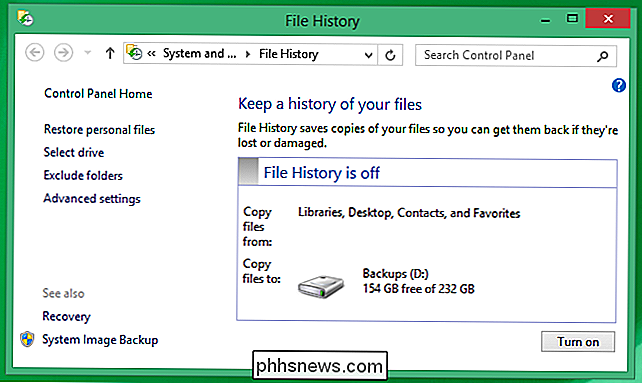
RELATERAD: Så här laddar du automatiskt upp foton från din digitala kamera
Online-säkerhetskopieringstjänster är ett annat alternativ. CrashPlan, Carbonite och Mozy är alla avsedda för att skapa en säkerhetskopia av dina filer på fjärrservrar. Dessa kan säkerhetskopiera foton (och andra viktiga filer) på din externa enhet till en online-plats. Detta är speciellt bekvämt eftersom det ger dig en "säkerhetskopiering på plats", vilket är viktigt - om ditt hem brinner ner eller rånas och du förlorar allt, har du fortfarande kopior av dina viktiga bilder tillgängliga från andra håll.
Andra möjligheter inkluderar dedikerade tjänster för fotolagring som Flickr, Google Photos, Apples iCloud Photo Library, Microsofts OneDrive och Dropbox. Ladda upp foton till ett molnlagringsplats och du kommer att ha en säkerhetskopiering på plats.
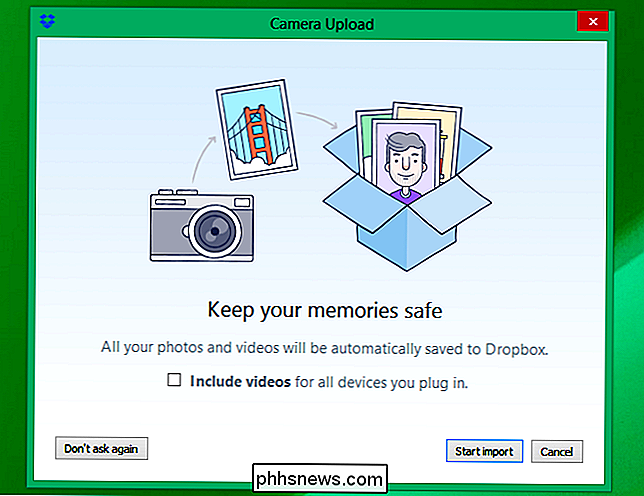
Vi fokuserade på foton här eftersom foton är stora filer som många människor har stora samlingar av. Precis som alla typer av data är säkerhetskopiering absolut nödvändig. Men säkerhetskopieringar kanske inte är nödvändiga om du inte har förlorat några viktiga data för ett fel eller programvarufel.
För alla dina viktiga datafiler, se till att du har flera kopior på minst två olika platser. Din oersättliga data kommer då att skyddas om du har ett maskinvarufel.

Använd Deep Freeze för att återställa datorn på start
Har du någonsin önskat att du kan ångra alla förändringar dina barn har gjort till din dator hemma? Eller kanske du vill installera lite programvara på ditt system för att testa det innan du köper, men du vet inte exakt vad det kommer att göra för ditt system?Skulle det inte vara trevligt om du bara kunde starta om datorn och alla ändrade ändringar helt enkelt utplånades? Lyckligtvis

3 Top Apps för att använda Instagram på din dator
Instagram har gjort det svårt att få tillgång till majoriteten av sina funktioner utanför mobilappen. När du är ute och om är det inte ett problem, men det kan vara obekvämt när du sitter hemma på din dator.Tack och lov finns det ett antal tredjeparts stationära appar som kan vara bättre för att använda Instagram på din dator än den vanliga skrivbordswebbplatsen är.I den här listan



